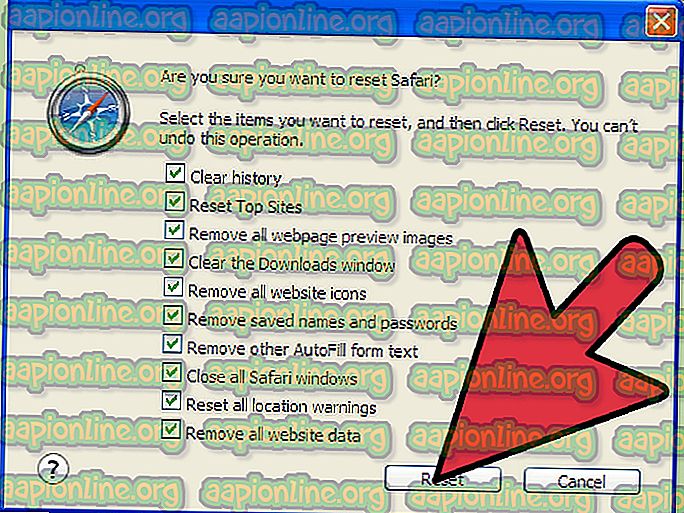Perbaiki: Tidak Ada Luas Gratis Dapat Digunakan Dapat Ditemukan
Kesalahan ' Tidak ada batas bebas dapat ditemukan ' muncul ketika Anda mencoba membuat partisi menggunakan utilitas DiskPart. Ini bisa terjadi jika disk tempat Anda mencoba membuat partisi tidak dikenali oleh Windows atau ruang yang tidak mencukupi pada drive seperti yang disarankan oleh pesan kesalahan. Utilitas DiskPart, yang sebelumnya dikenal sebagai fdisk, adalah antarmuka baris perintah yang memungkinkan Anda mempartisi hard drive Anda. Namun, kesalahan yang ditanyakan dalam utilitas seringkali sulit untuk ditangani karena, seperti yang kami sebutkan di atas, ini adalah antarmuka baris perintah dan tidak disertai dengan GUI yang biasa kita gunakan.

Meskipun demikian, jangan khawatir seperti dalam artikel ini, kami akan membahas penyebab masalah ini dan kemudian menyebutkan beberapa solusi yang dapat Anda terapkan untuk, mudah-mudahan, mengisolasi masalah Anda.
Apa yang menyebabkan Galat "Tidak Ada Batas Bebas Dapat Ditemukan"?
Yah, kemungkinan penyebab pesan kesalahan cukup jelas karena disebutkan dalam pesan kesalahan itu sendiri. Ada:
- Ruang Tidak Cukup: Ya, kesalahan ini dapat terjadi karena mungkin tidak ada cukup ruang pada disk tempat Anda ingin membuat partisi. Dalam kasus seperti itu, yang dapat Anda lakukan adalah memeriksa ruang yang tersedia pada drive dan kemudian membuat partisi yang sesuai.
- Disk Tidak Dikenali: Penyebab lain dari kesalahan ini mungkin karena Windows tidak dapat mengenali disk dengan benar yang berarti bahwa Windows tidak dapat menulis ke perangkat tempat Anda mencoba membuat partisi. Perbaikan cepat adalah dengan memasukkan disk lagi tetapi jika itu tidak berhasil, lihat solusi yang diberikan di bawah ini.
Sekarang kita sudah selesai dengan penyebab masalah, mari kita masuk ke solusi yang mungkin karena apa pun penyebabnya, kesalahan ini bisa sangat menjengkelkan.
Solusi 1: Hapus instalan driver perangkat dari Device Manager (Untuk USB Sticks)
Jika Anda menggunakan stik USB, kemungkinan Windows mungkin tidak dapat berinteraksi dengan benar karena masalah driver atau Windows belum mengenali perangkat yang sangat mungkin terjadi dalam kasus stik USB. Untuk memperbaikinya, lakukan hal berikut:
- Klik kanan pada pintasan Komputer Saya di Desktop dan klik Properti .
- Setelah jendela terbuka, klik Device Manager yang terletak di sebelah kanan.
- Luaskan kategori ' Universal Serial Bus controllers ' dan cari stik USB Anda.
- Setelah itu, klik kanan padanya dan pilih Properties . Setelah di jendela properti, beralih ke tab Driver dan kemudian klik tombol " Uninstall Device ".

- Terakhir, cabut steker USB Anda dan colokkan lagi.
Semoga ini akan memperbaiki masalah Anda mempartisi USB dengan diskpart dan akan menghilangkan kesalahan ini.
Solusi 2: Gunakan Alat Partisi yang berbeda selain DiskPart
Ada alat pemartisi lain yang sebenarnya lebih ramah pengguna (Graphical User Interface) dan lebih baik daripada Diskpart. Salah satu alat tersebut adalah MiniTool Partition Wizard. Anda dapat menggunakan alat itu untuk memformat, membuat, atau mengubah ukuran partisi di Windows.
Solusi 3: Jalankan DiskPart menggunakan Administrator Privileges
Hal lain yang dapat Anda coba adalah menjalankan utilitas DiskPart menggunakan akses administrator. Secara default, Anda menjalankan utilitas menggunakan hak normal dan bukan hak administratif. Dengan demikian, Anda dapat mencoba menjalankannya sebagai administrator dan melihat apakah itu berhasil. Untuk melakukan itu, ikuti instruksi yang diberikan:
- Buka Start Menu dan ketik cmd . Ketika Anda melihat ikon cmd, klik kanan padanya dan klik " Run as Administrator ".
- Setelah itu, jalankan diskpart dengan mengetikkan diskpart di command prompt yang akan membukanya sebagai administrator.

Jika masalah Anda disebabkan oleh tidak menjalankan diskpart dengan hak istimewa yang cukup, maka ini akan memperbaikinya.
Solusi 4: Bersihkan Disk menggunakan DiskPart
Meskipun, dengan melakukan ini, data Anda mungkin dihapus sehingga Anda harus mencobanya hanya pada disk USB atau pada perangkat di mana Anda tidak peduli dengan data Anda atau data sudah dicadangkan. Inilah cara membersihkan disk Anda:
- Buka diskpart .
- Setelah selesai, pilih perangkat yang Anda hadapi dengan mengetikkan pilih [nomor perangkat] tanpa tanda kurung. Biasanya 1 atau 0 (Jika Anda tidak memiliki sebagian besar perangkat terpasang).
- Terakhir, ketik clean untuk membersihkan disk Anda.

- Setelah itu buat partisi pada disk. Jadi, misalnya jika Anda ingin membuat partisi primer ntfs, ketikkan dua perintah ini:
buat format primer partisi fs = ntfs cepat
Catatan: Anda dapat menghapus bit cepat dari itu jika Anda tidak terburu-buru. Selain itu, untuk membuat partisi fat32, ganti saja ntfs dengan fat32 .